Da immer mehr Benutzer Cloud-Computing-Technologien annehmen, nimmt die Bereitstellung von Webanwendungen und -diensten im Web kontinuierlich zu. Solche webbasierten Anwendungen sind in der Regel Sicherheitslücken ausgesetzt, je nach Firewall-Einstellungen und Webserver-Technologien, mit denen sie ausgeführt werden. Während ein Firewall-Problem einfach zu beheben ist, kann das nicht über einen kompromittierten Webserver gesagt werden.
Dieser Artikelleitfaden erkennt Hiawatha an als seriöser Webserver und führt uns daher durch die Installation und Konfiguration auf Ubuntu 20.04 und später.
Funktionen des Hiawatha-Webservers
Die kleine und leichte Natur von Hiawatha stattet ihn mit folgenden modernen Webserver-Features aus:
- Verwendet eingebettetes TLS, um die CGI-Laufzeit zu begrenzen und fehlerhafte Clients zu sperren, um mit DoS-Angriffen (Denial of Service), Cross-Site Request Forgery (CSRF/XSRF) und Cross-Site Scripting (XSS) fertig zu werden.
- Basis- und Digest-HTTP-Authentifizierung.
- Verwendet das Hiawatha Monitoring Tool, um Webserver-Aktivitäten wie kumulative Angriffe, Fehler, Client-Anfragen und Bandbreitennutzung zu überprüfen.
- Unterstützung für URL-Umschreibung, SSL und TLS, Reverse-Proxy, IPv6-Unterstützung und CGI/FastCGI.
Es ist auch erwähnenswert, dass Hiawatha aufgrund seiner kleinen und leichten Eigenschaft ideal für eingebettete Systeme oder ältere Hardware ist und Sie sich daher keine Gedanken über den Erwerb bestimmter modernisierter Hardware-Leistungsspezifikationen machen müssen.
Installieren des Hiawatha-Webservers in Ubuntu
Stellen Sie zunächst sicher, dass Ihr Ubuntu System ist aktuell.
$ sudo apt update $ sudo apt upgrade
Als nächstes müssen Sie einige der folgenden Abhängigkeiten installieren, um Hiawatha zu kompilieren und zu installieren Webserver aus der Quelle.
$ sudo apt install build-essential dpkg-dev cmake libxml2-dev libxslt1-dev zlib1g-dev
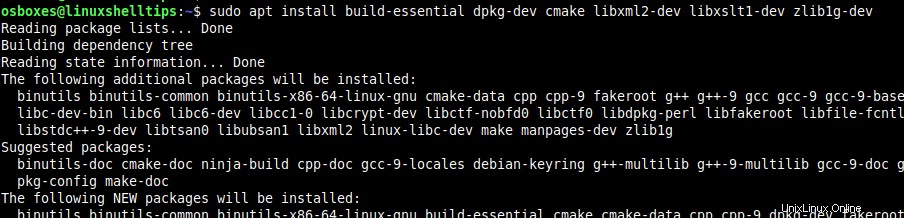
Nach der Installation müssen Sie den Hiawatha-Webserver-Quell-Tarball mit dem folgenden wget-Befehl herunterladen und mit den folgenden Befehlen kompilieren.
$ wget https://www.hiawatha-webserver.org/files/hiawatha-11.1.tar.gz $ tar -xzf hiawatha-11.1.tar.gz $ cd hiawatha-11.1 $ mkdir build && cd build $ cmake .. $ sudo make install/strip
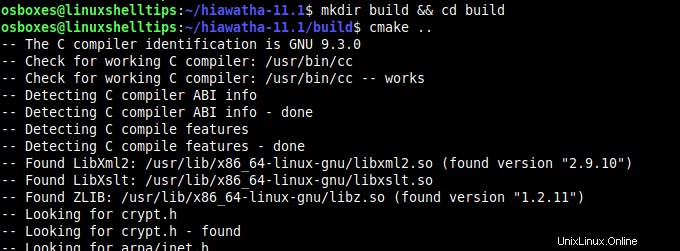
Nach der Installation müssen Sie die Installation von Hiawatha starten und überprüfen erfolgreich war, führen Sie den folgenden Befehl aus.
$ sudo /usr/local/sbin/hiawatha $ hiawatha -k
Der Befehl (hiawatha -k) verweist auf das Hauptkonfigurationsverzeichnis für Ihre Hiawatha-Installation (/usr/local/etc/hiawatha )

Testen Sie abschließend die Hiawatha-Installation, indem Sie in Ihrem Webbrowser die folgende URL aufrufen.
http://localhost OR http://Server-IP
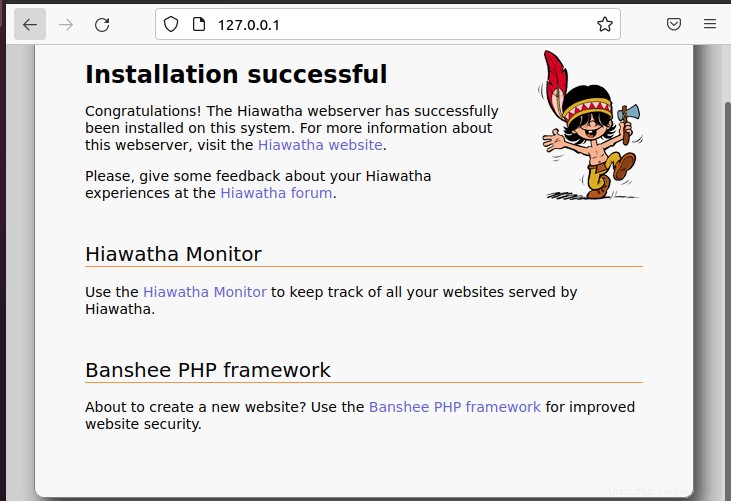
Erstellen Sie einen virtuellen Host auf dem Hiawatha-Webserver
Für die Unterstützung virtueller Hosts, bei denen Sie eine Reihe von Websites hosten möchten, öffnen Sie Hiawatha Hauptkonfigurationsdatei.
$ sudo nano /usr/local/etc/hiawatha/hiawatha.conf
Fügen Sie dieser Datei die folgende Konfiguration hinzu:
VirtualHost {
Hostname = linuxshelltips.lan.network
WebsiteRoot = /usr/local/var/www/site_one
StartFile = index.html
AccessLogfile = /usr/local/var/www/site_one/log/access.log
ErrorLogfile = /usr/local/var/www/site_one/log/error.log
}
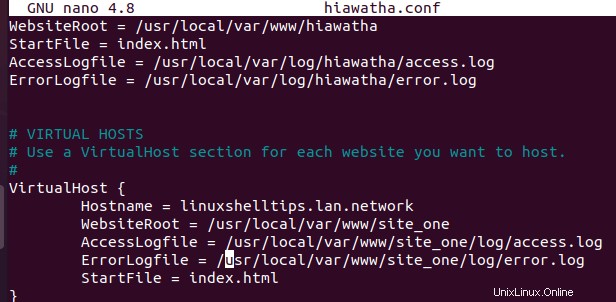
Erstellen Sie site_one und protokollieren Verzeichnisse und eine index.html Datei darin (site_one ).
$ sudo mkdir /usr/local/var/www/site_one $ sudo mkdir /usr/local/var/www/site_one/log/ $ echo 'Serving Website Using Hiawatha Web Server' | sudo tee -a /usr/local/var/www/site_one/index.html
Stoppen Sie als Nächstes den Hiawatha-Webserver und starten Sie ihn neu.
$ cat /usr/local/var/run/hiawatha.pid $ sudo kill -15 PID $ sudo /usr/local/sbin/hiawatha
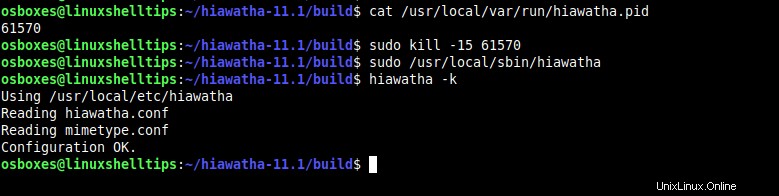
Greifen Sie schließlich über einen Webbrowser auf den Hostnamen Ihres VirtualHost zu:
http://linuxshelltips.lan.network
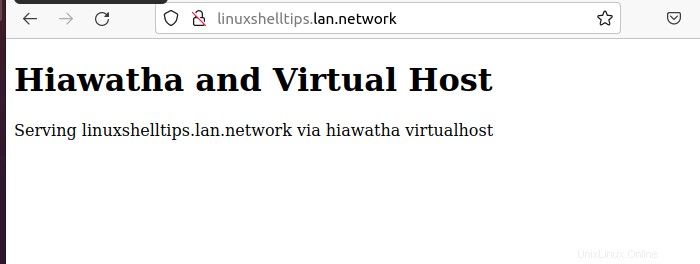
Hiawatha ist eine aufregende Ergänzung zu Ihrem Webserver-Lebenslauf/Portfolio, da es leicht und sicher ist.